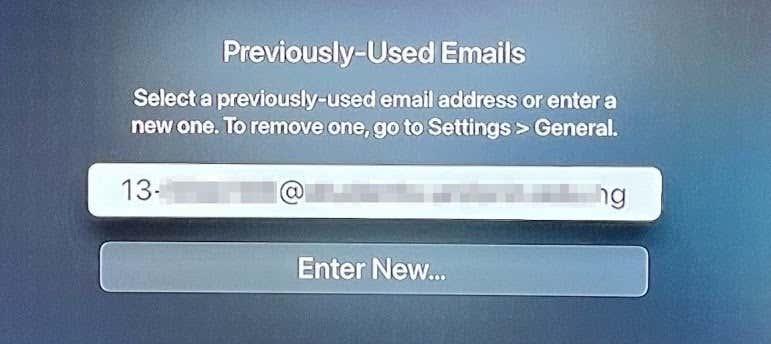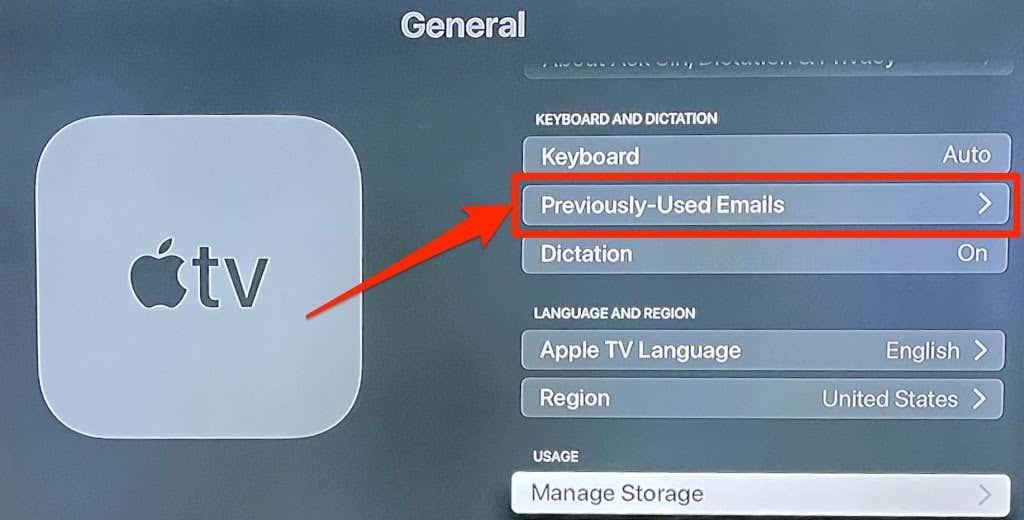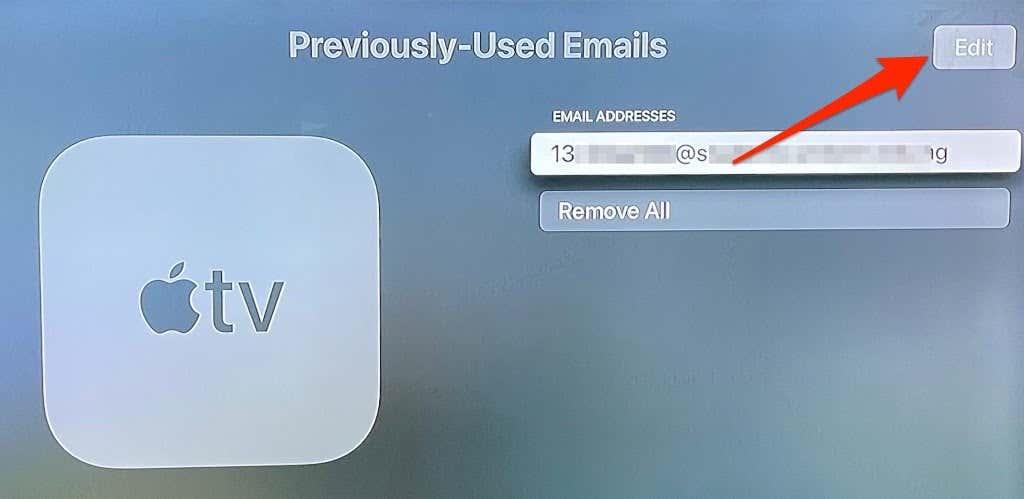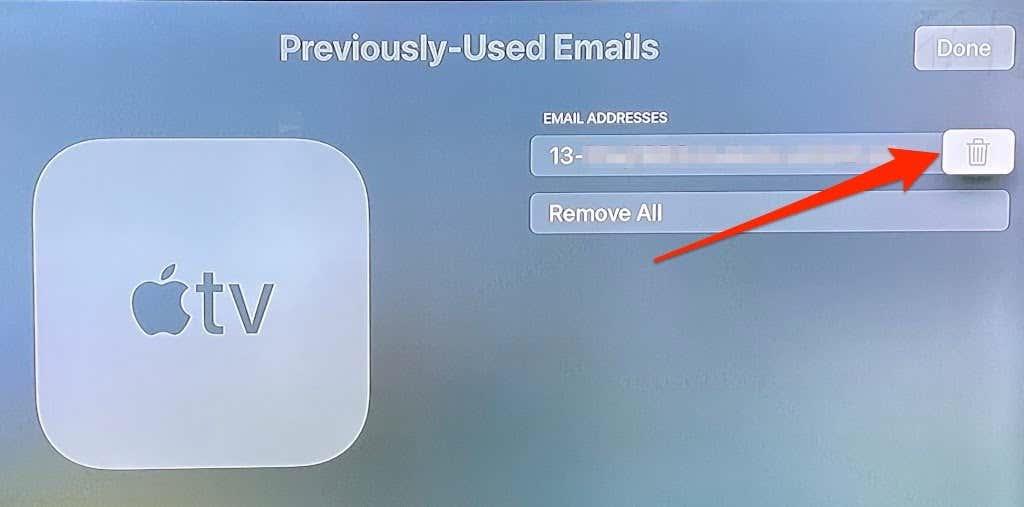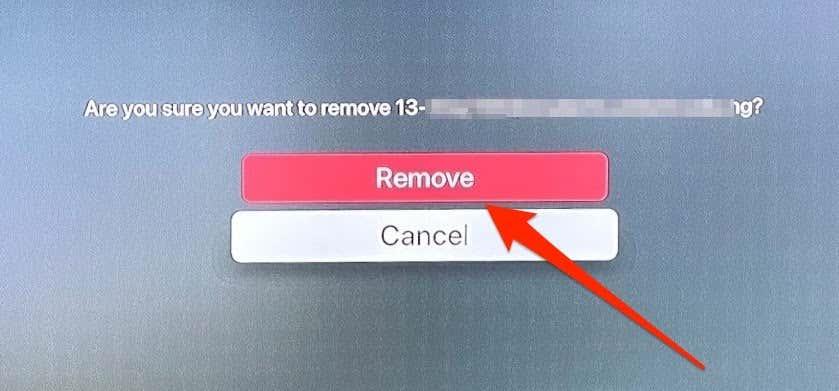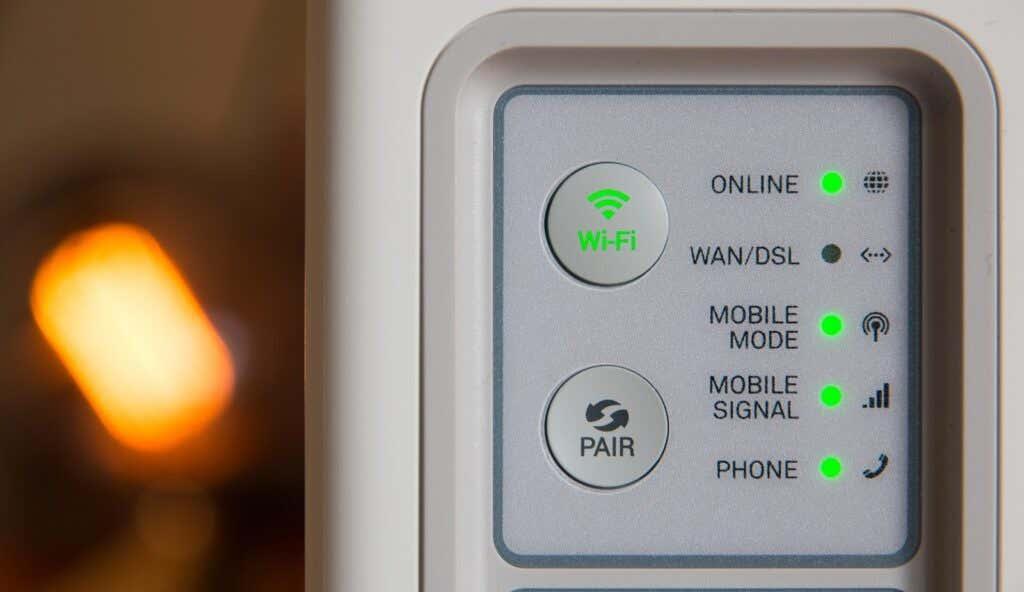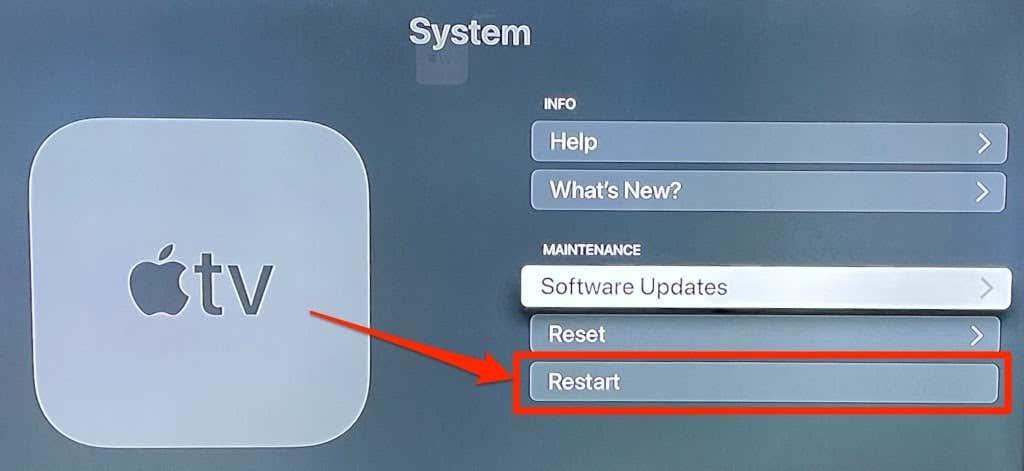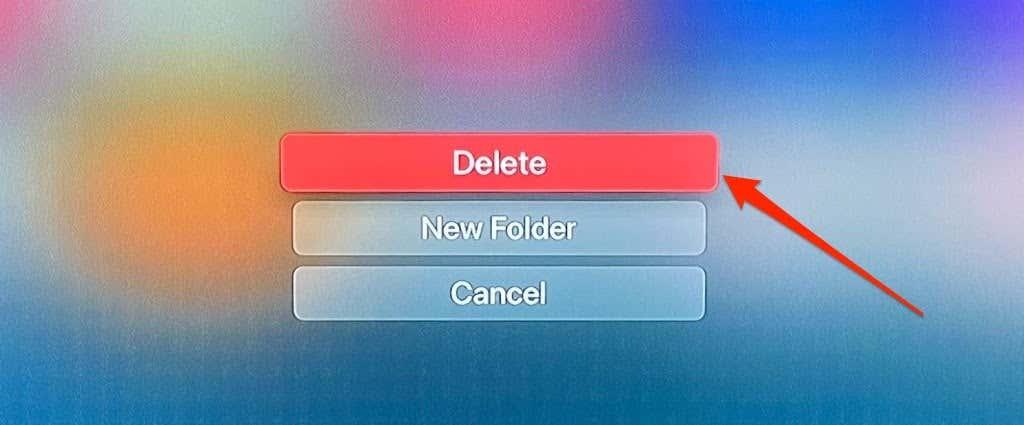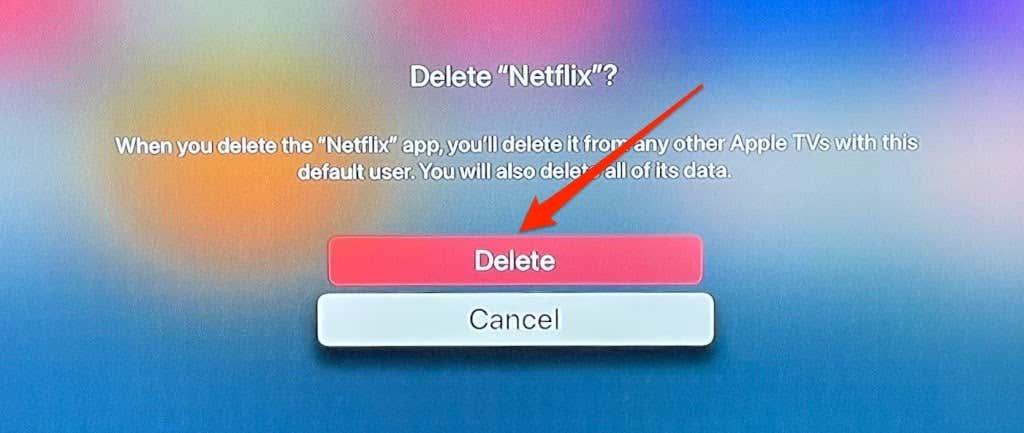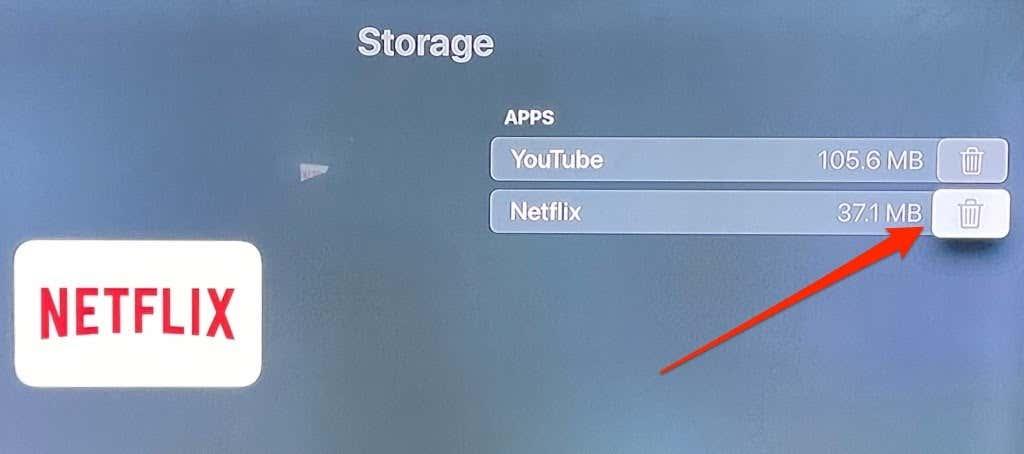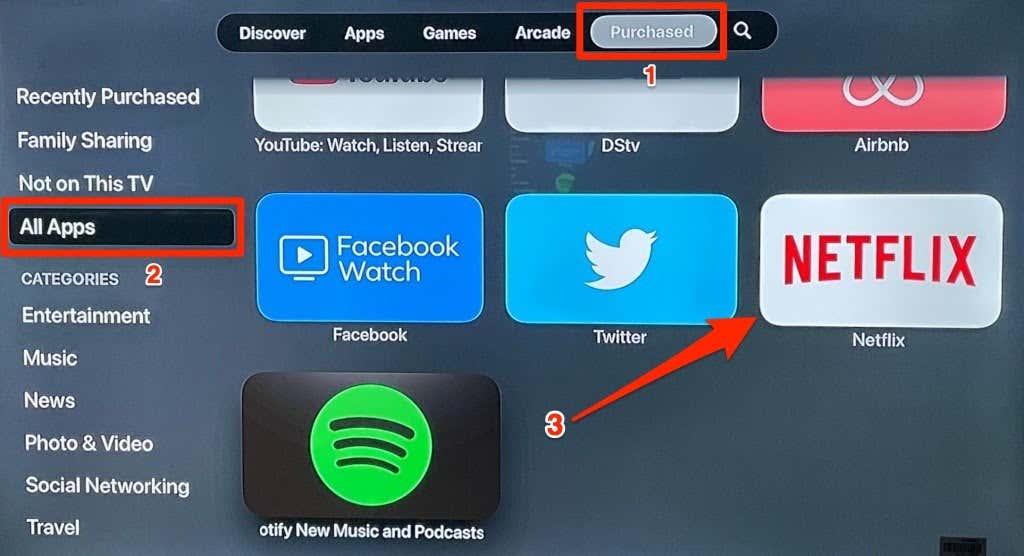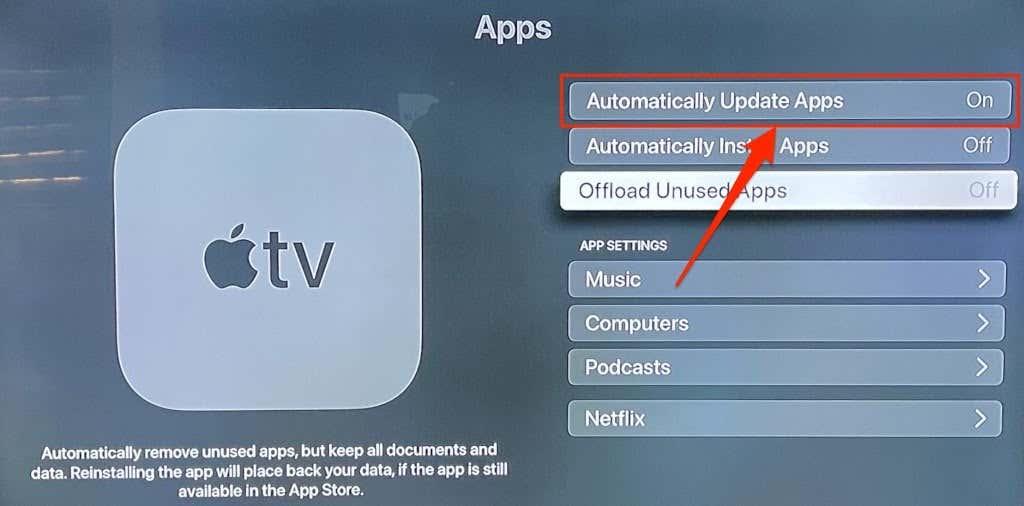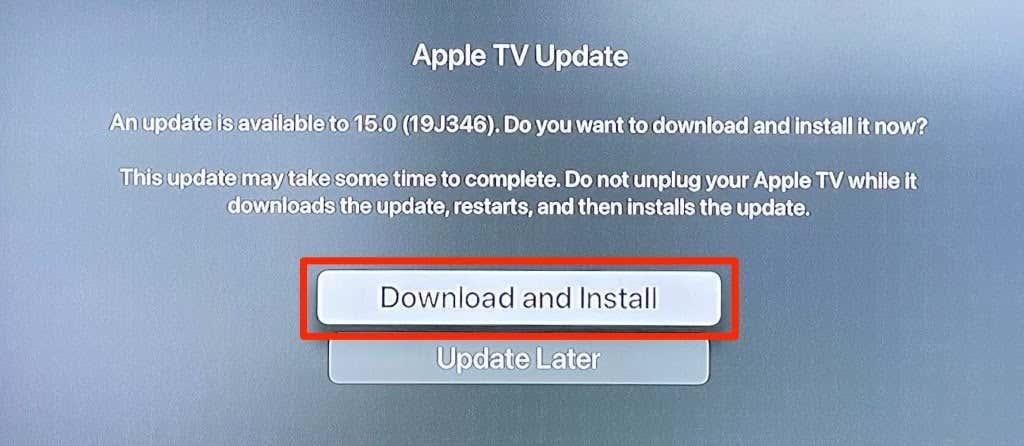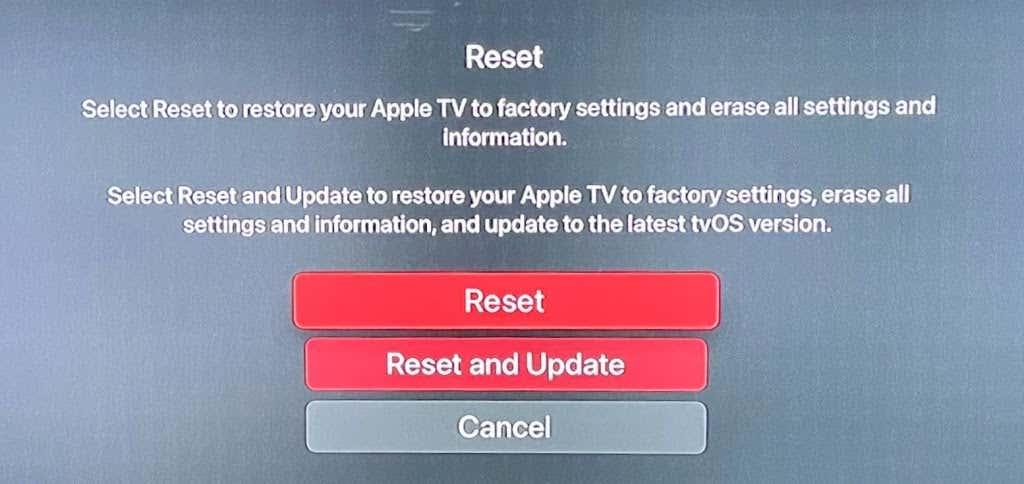Да ли добијате поруку „Извините, имали смо проблема да вас пријавимо“ са кодом грешке „113“ сваки пут када се пријавите на Нетфлик на свом Аппле ТВ-у ? Показаћемо вам како да решите проблем.
Добијате Нетфлик грешку 113 јер постоји проблем са информацијама за пријаву на налог. Неки фактори одговорни за ову грешку укључују оштећење кеш података, лошу интернет конекцију, застарелу Нетфлик апликацију, привремене системске грешке и сукоб информација на вашем уређају за стриминг. Овај водич покрива сва могућа решења проблема.
Зашто се грешка Нетфлик 113 појављује на Аппле ТВ-у?

Идеја за овај чланак настала је приликом постављања Аппле ТВ 4К . Доследно смо добијали код грешке „113“ сваки пут када смо покушали да се пријавимо на Нетфлик апликацију. Коначно, након сати решавања проблема, открили смо да изгледа да постоји сукоб информација између Нетфлик апликације и твОС-а.
Чини се да Аппле ТВ аутоматски повезује адресу е-поште повезану са вашим Аппле ИД-ом са Нетфлик-ом и другим апликацијама. Дакле, када унесете акредитиве свог Нетфлик налога у апликацију, Аппле ТВ шаље другу адресу Нетфлик серверима. Ово узрокује сукоб информација, отуда и Нетфлик грешка „113“.
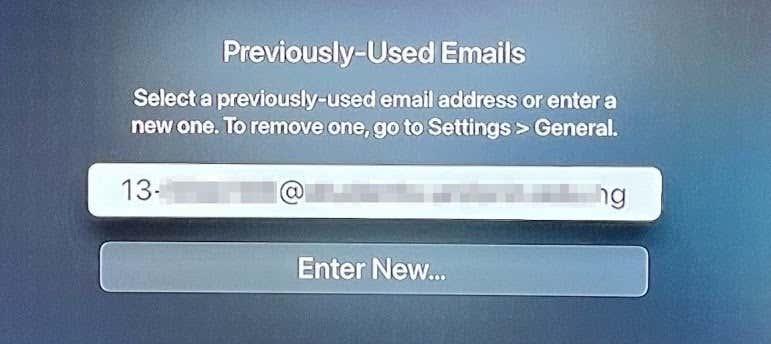
Прво: Сузите проблем на Аппле ТВ
За почетак, уверите се да уносите исправне акредитиве налога. Затим покушајте да се пријавите на Нетфлик на другом уређају користећи исте акредитиве налога. То може бити ваш паметни телефон, паметни ТВ, рачунар, веб претраживач, стриминг стицк или било који уређај који подржава Нетфлик.
Ако не можете да се пријавите на Нетфлик ни на једном уређају, ресетујте лозинку свог Нетфлик налога и пријавите се са новим акредитивима налога.

Како ресетовати свој Нетфлик налог
Да бисте ресетовали, посетите страницу за опоравак Нетфлик налога и пратите упутства. Мораћете да наведете адресу е-поште или број телефона који је повезан са вашим налогом да бисте ресетовали лозинку. Можете опоравити свој налог користећи своје информације за обрачун ако не можете да се сетите адресе е-поште налога или броја телефона.
Испробајте било коју од седам препорука за решавање проблема у наставку ако можете да се пријавите на другим уређајима, али не и на Аппле ТВ-у.
1. Уклоните претходно коришћене е-поруке
Открили смо да се грешка Нетфлик-а може поправити уклањањем подразумеване адресе е-поште у подешавањима Аппле ТВ-а . Требало би да урадите исто и проверите да ли то решава грешку.
- Покрените апликацију Подешавања , изаберите Опште и изаберите Претходно коришћене е-поруке у одељку Тастатура и диктат .
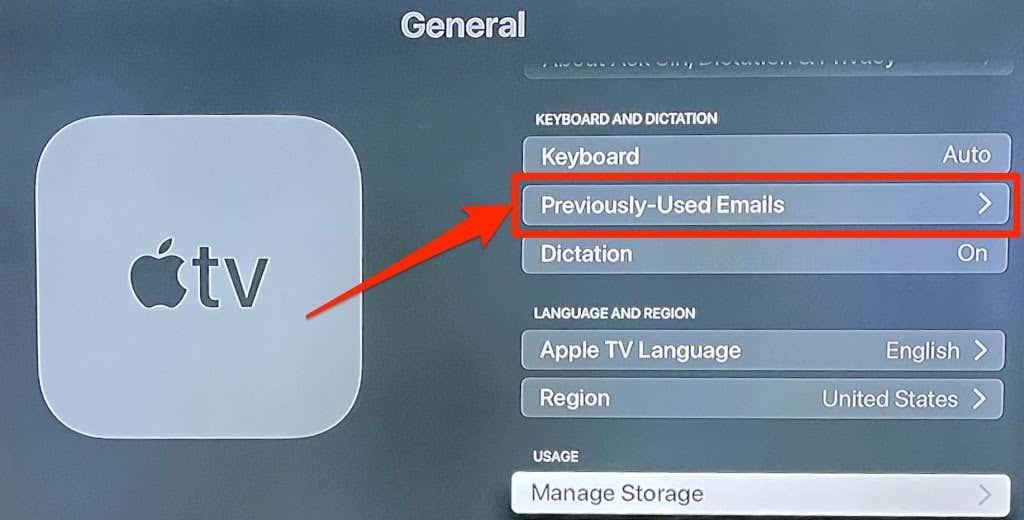
- Додирните Уреди у горњем десном углу.
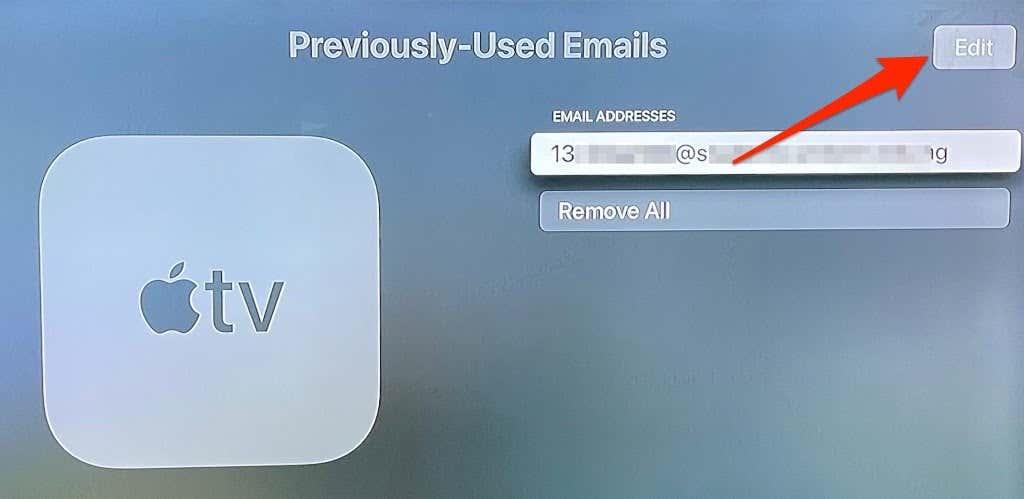
- Додирните икону Бин поред адресе е-поште.
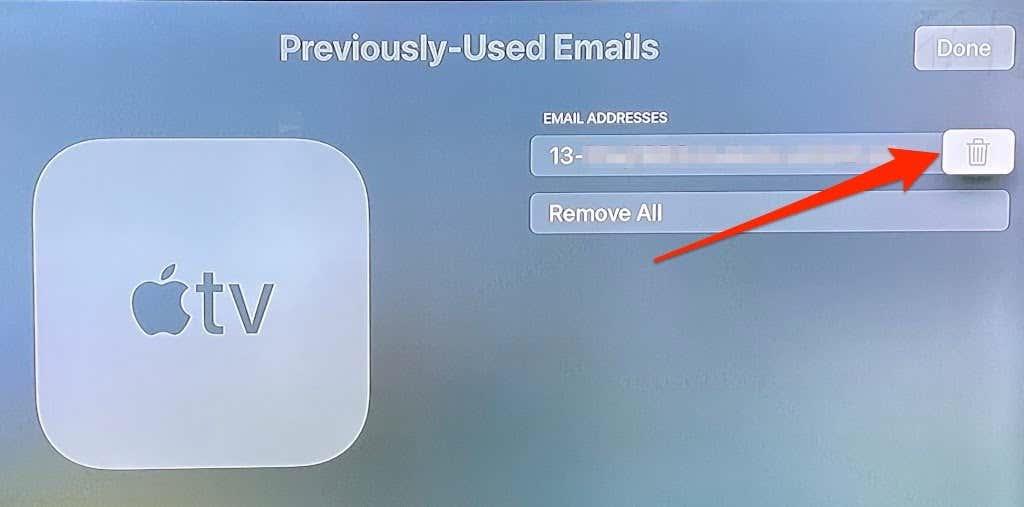
- Изаберите Уклони у упиту за потврду.
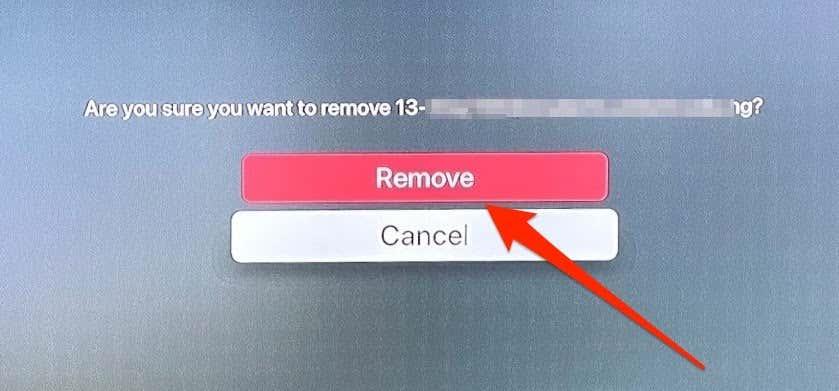
Отворите апликацију Нетфлик и покушајте поново да се пријавите.
2. Проверите своју интернет везу
Такође можете наићи на Нетфлик грешку 113 ако је ваша Ви-Фи веза спора или нема приступ интернету. Проверите свој Ви-Фи рутер, уверите се да је укључен и да ли исправно преноси податке. Исто тако, проверите административну таблу рутера и уверите се да ваш Аппле ТВ није на црној листи .
Поред тога, смањите раздаљину између вашег Ви-Фи рутера и Аппле ТВ-а колико год можете. Уклоните све уређаје који могу да изазову сметње сигнала, подесите антену рутера и померите Аппле ТВ близу рутера (или обрнуто).
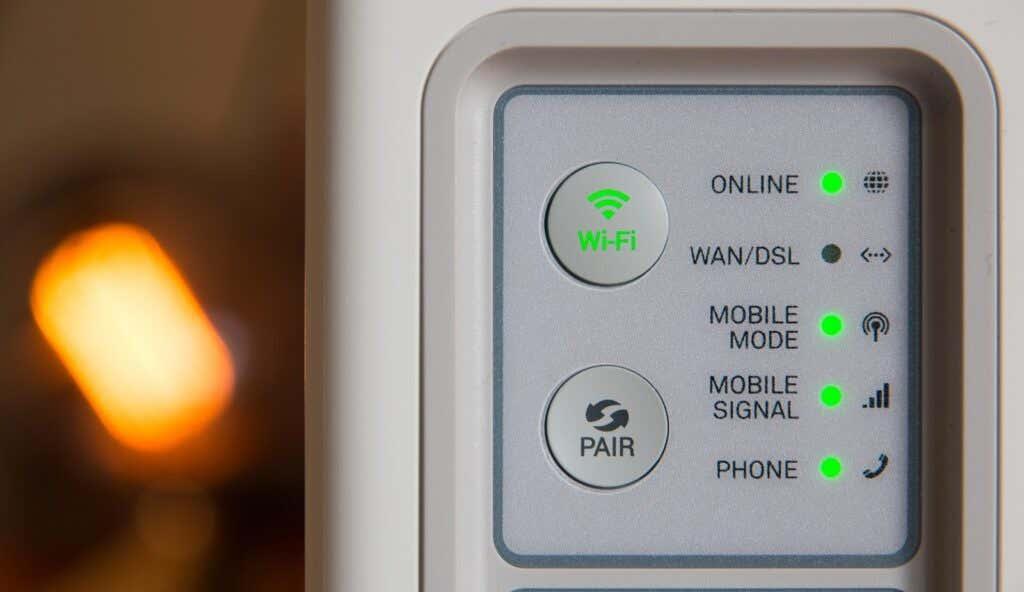
Етернет веза ће обезбедити најбоље мрежно искуство, па прикључите Етернет кабл на свој Аппле ТВ (ако га имате) и покушајте поново да се пријавите на Нетфлик. Ако се проблем настави, поново покрените Аппле ТВ и покушајте поново.
3. Поново покрените Аппле ТВ
Ово ће освежити оквир за стриминг, обрисати оштећене кеш датотеке и решити друге проблеме који спречавају апликацију Нетфлик да вас пријави на ваш налог.
Отворите апликацију Подешавања , изаберите Систем и изаберите Поново покрени .
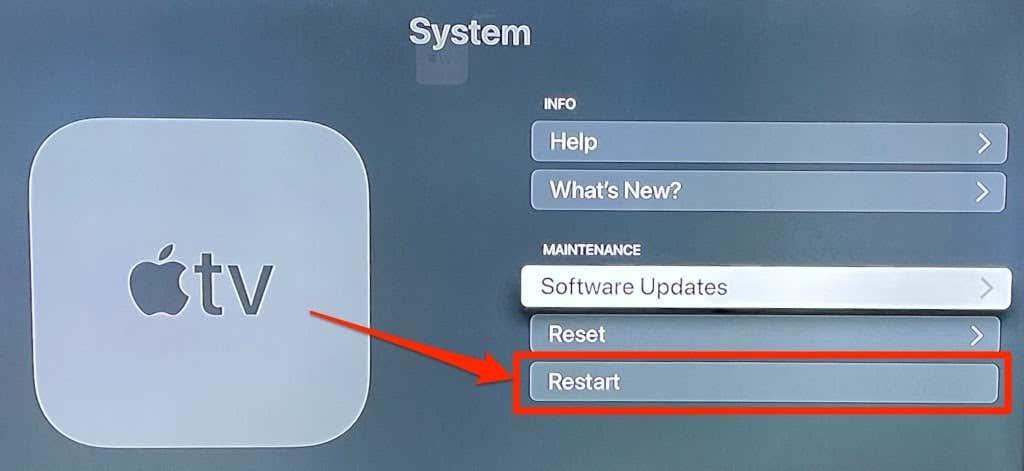
Бржа (и боља) алтернатива је да искључите Аппле ТВ из извора напајања, сачекате минут или два и поново га укључите у утичницу. Покрените апликацију Нетфлик и покушајте поново да се пријавите.
4. Избришите и поново инсталирајте Нетфлик
Ако и даље добијате код грешке 113 сваки пут када се пријавите на Нетфлик, размислите о брисању апликације са свог уређаја и инсталирању из почетка.
- Идите на почетни екран Аппле ТВ-а, идите до иконе апликације Нетфлик, притисните и држите Цлицкпад или Тоуцх Сурфаце на Аппле ТВ даљинском управљачу док све иконе апликација не почну да се трепере.
- Притисните дугме Плаи/Паусе на даљинском управљачу.
- Изаберите Избриши .
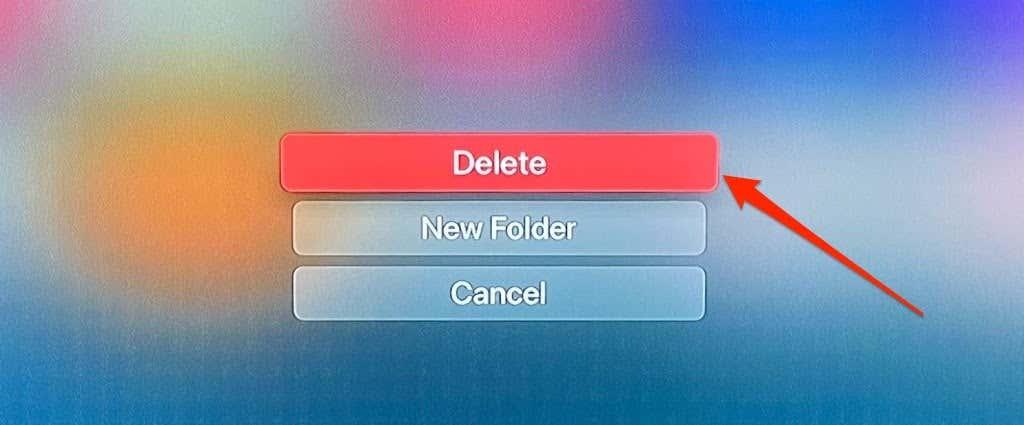
- Поново изаберите Избриши на упиту за потврду.
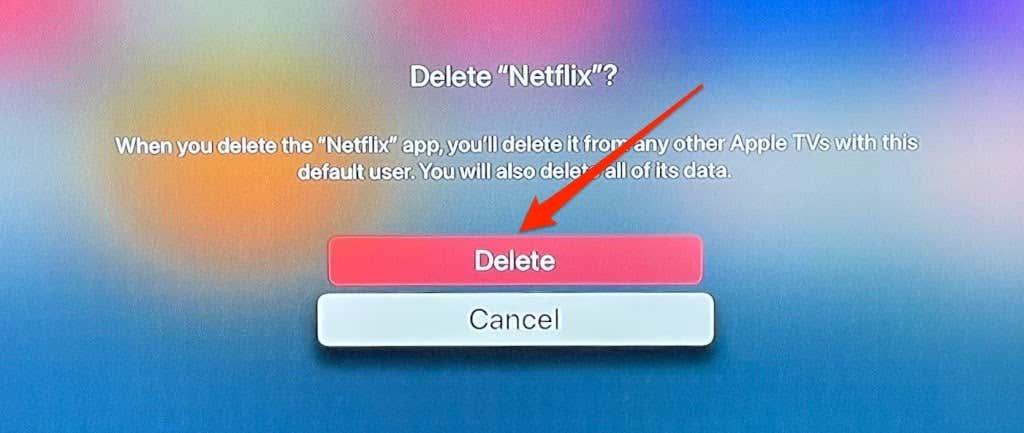
Алтернативно, идите на Подешавања > Опште > Управљање складиштем , изаберите икону Бин поред Нетфлик-а и изаберите Избриши .
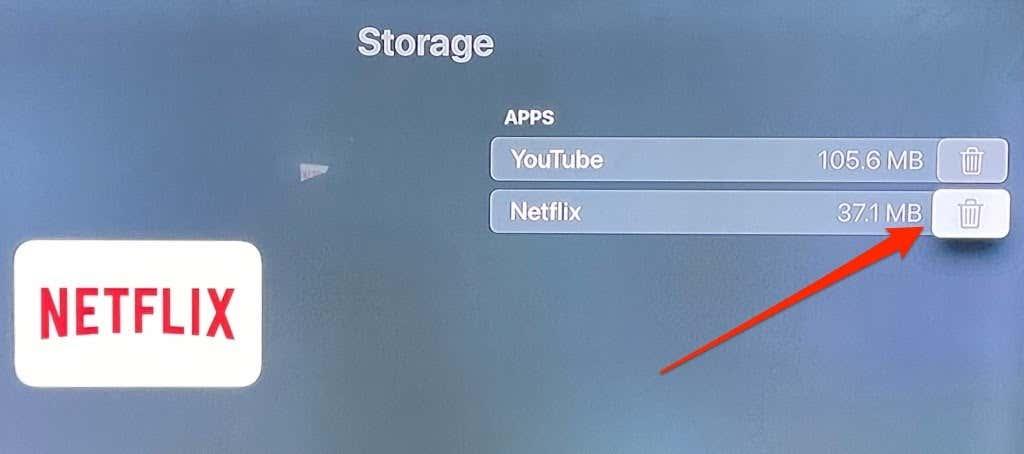
Поново инсталирајте Нетфлик у Апп Сторе и покушајте поново да се пријавите.
5. Ажурирајте Нетфлик
Можда ћете наићи на неколико грешака приликом пријављивања на Нетфлик или стримовања филмова ако је Нетфлик апликација грешка или је застарела. Можете ручно да ажурирате Нетфлик из Апп Сторе-а или да конфигуришете свој Аппле ТВ да аутоматски ажурира апликације.
Покрените Апп Сторе, идите на картицу Купљено , изаберите Све апликације на бочној траци, изаберите Нетфлик и додирните Ажурирај .
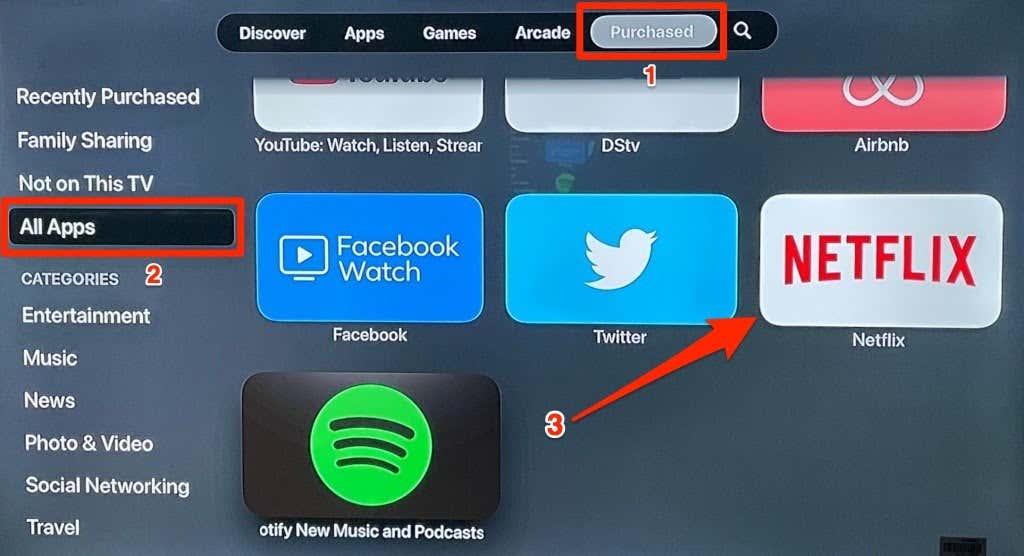
Ову опцију нећете пронаћи на страници ако имате најновију верзију Нетфлик апликације. У овом случају, препоручујемо да конфигуришете свој Аппле ТВ да ажурира Нетфлик (и друге апликације) чим нова верзија буде доступна у Апп Сторе-у.
Идите на Подешавања , изаберите Апликације и укључите Аутоматско ажурирање апликација .
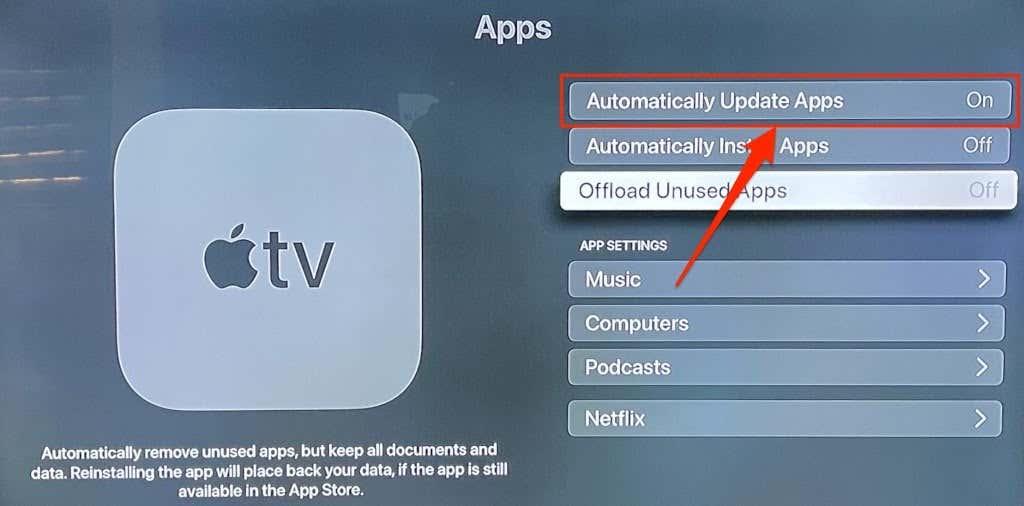
6. Ажурирајте свој Аппле ТВ
твОС ажурирања се често испоручују са побољшањима функција и исправкама грешака. Ажурирање оперативног система вашег Аппле ТВ-а могло би да реши проблеме који спречавају Нетфлик да вас пријави на ваш налог.
Идите на Подешавања > Систем > Ажурирање софтвера, изаберите Ажурирај софтвер и изаберите Преузми и инсталирај .
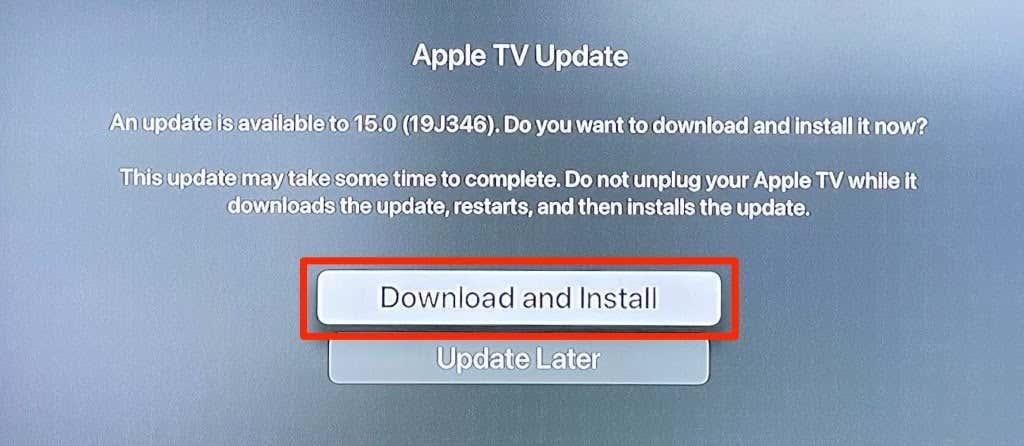
Поново покрените Нетфлик када се ваш Аппле ТВ поново укључи и пријавите се помоћу акредитива налога. Ако и даље добијате код грешке „113“, ресетујте подешавања Аппле ТВ-а на фабричке вредности.
7. Ресетујте свој Аппле ТВ
Ова операција ће избрисати сва подешавања, податке и апликације трећих страна које нису биле унапред инсталиране на вашем Аппле ТВ-у.
Идите на Подешавања > Систем > Ресетовање и изаберите Ресетуј .
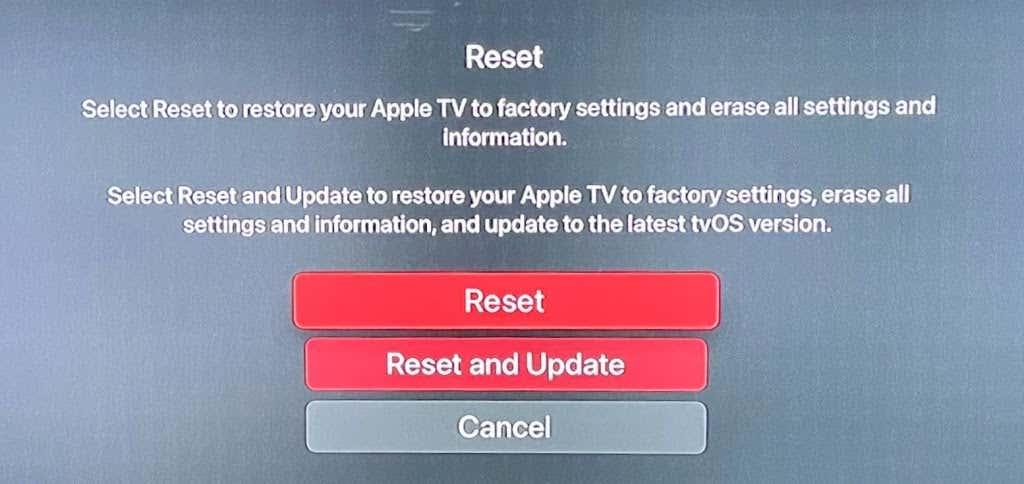
Ако имате приступ Етхернет вези, прикључите кабл у Етернет порт вашег Аппле ТВ-а и изаберите Ресетуј и ажурирај . То ће истовремено преузети и инсталирати најновију верзију твОС-а након ресетовања Аппле ТВ-а.
Нетфлик и Цхилл
Сигурни смо да би бар једна од ових препорука требало да делује магично. Иако смо се успешно пријавили на Нетфлик користећи прву исправку – тј. уклањањем претходно коришћених адреса е-поште – и друге методе су валидна решења за решавање проблема. У ретким случајевима када се проблем настави након покушаја ових поправки, обратите се корисничкој служби Нетфлик -а или Аппле ТВ подршци за помоћ.